1.ペイパルとは?
2.ペイパルを利用するメリット
3.ペイパルが利用できるクレジットカード
4.[アカウントをお持ちの方]決済の方法
5.[アカウントをお持ちで無い方]アカウントの新規登録方法
6.[アカウントをお持ちで無い方]アカウントの作成とお支払いを同時に行う方法
7.定期決済・購読のキャンセル方法
1. ペイパルとは?
PayPalとは、米国のPayPal社が提供するオンライン決済ができるサービスです
現在ペイパルは、世界190カ国で利用されており、アクティブアカウントも1億を超えています
PayPalはクレジット番号や口座番号を伝えず、メールアドレスのみで買い物ができます
2. ペイパルを利用するメリット
・クレジットカードの番号や銀行口座番号を販売先に伝える必要がありません
・メールアドレスとパスワードを入力すれば支払いが完了します
・アカウントの維持費、支払った際の手数料なども無料です(手数料は販売側が負担)
・主要クレジットカードに対応、クレジットカードのポイントも貯まります
3. ペイパルが利用できるクレジットカード
PayPalは
「VISA」「Mastercard」「AMERICAN EXPRESS」「JCB」
に対応しています
これらのクレジットカードと提携しているカードでしたらPayPalに登録することができます
クレジットカード独自のポイントも貯まります
 |
4. [アカウントをお持ちの方] 決済の方法
PayPalアカウントに登録したご自身のメールアドレスとパスワードを入力するだけで簡単手続き
「今すぐ購入」をクリック
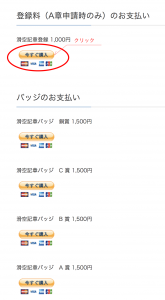
利用する項目の「今すぐ購入」ボタンをクリックします
それぞれのボタンに金額が設定してあります
ログイン
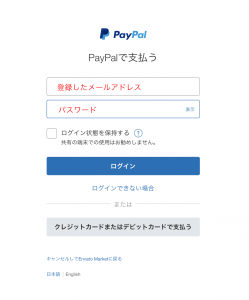
メールアドレス、パスワードを入力します
「決定」をクリック
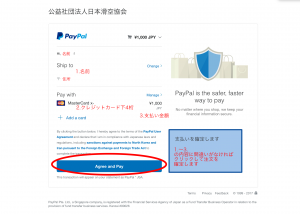
購入の内容を確認します
5. PayPalアカウントをお持ちで無い場合(アカウントの新規登録)
PayPalサイトから新規登録
PayPal 公式サイトにアクセス
PayPalアカウント新規登録PayPalの公式サイトが開きます
PayPalアカウントの開設方法
新規登録画面に移動
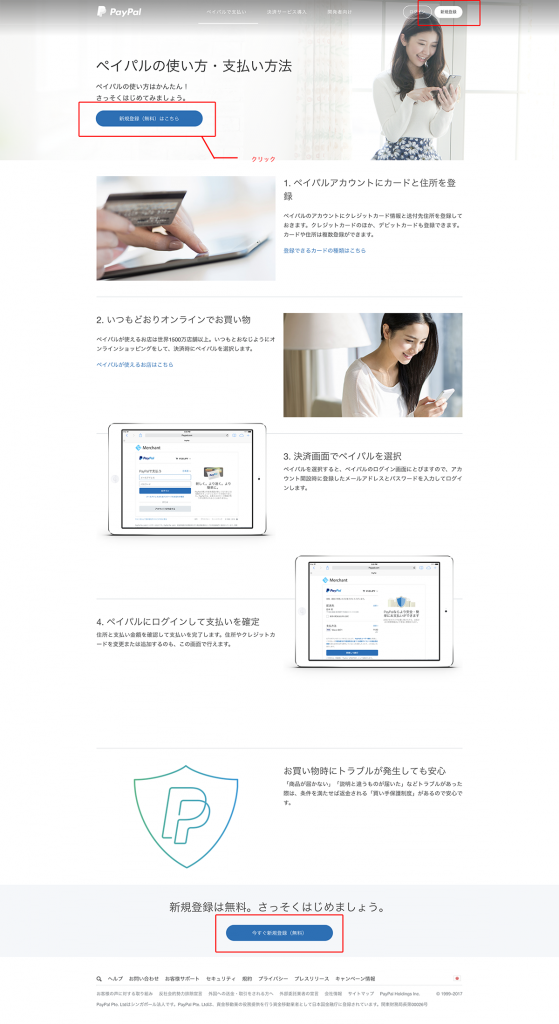
をクリックします
パーソナルアカウント登録画面に移動
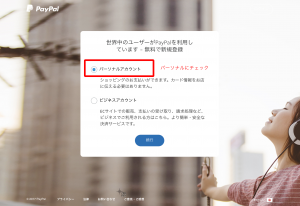
パーソナルの方の下にある[続行]をクリックします
メールアドレス、パスワードの入力
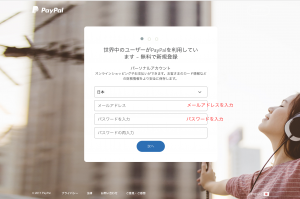
フォームに従ってメールアドレスとパスワードを入力します
一番下の[次へ]をクリックします
お名前、ご住所、電話番号の入力
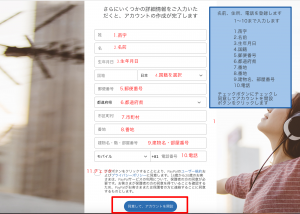
フォームに従ってお名前、ご住所、電話番号を入力します
チェックを入れます
[同意してアカウントを作成]をクリックします
クレジットカード情報の入力
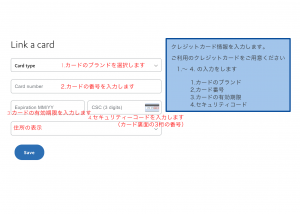
クレジットカードをお手元にご用意ください
フォームに従ってクレジットカードのブランド、カード番号、有効期限、セキュリティコードを入力します
[保存]をクリックします
メールの確認
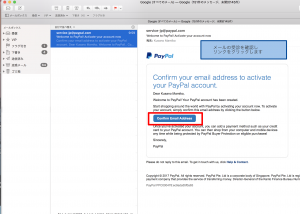
「メールが送信されました」と表示されたらご自身のメールソフトの受信トレイを確認します
PayPalから届いているメールを開いて
「メールアドレスの確認」をクリックします
ログイン
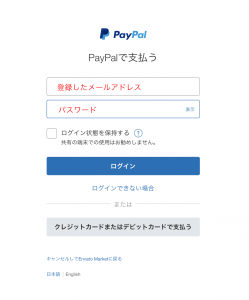
PayPalのログイン画面が表示されるのでパスワードを入力し「メールアドレスを確認」をクリックします
「アカウントが作成されました」「メールアドレス確認済み」
が追加されれば利用できます
6. アカウントの作成と支払を同時に行う方法
1回のみのお支払い(入会金、滑空記章登録料、バッジ代)
「今すぐ購入」をクリック
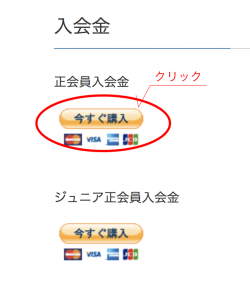
利用する項目の「今すぐ購入」ボタンをクリックします
それぞれのボタンに金額が設定してあります
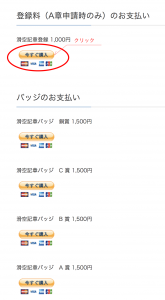
個人情報の入力

1. カード情報を入力します
→ご利用のカードをお手元にご用意ください
2.住所を入力します
→初回だけです、次回からはメールアドレスとパスワードだけで手続きできます
→PayPalが間に入っているので購入先にカード情報は伝わりません
3.PayPalアカウントを作成します
メールアドレス
パスワード
を入力します。
→登録したメールとパスワードは絶対に忘れないようにしてください
次回からはこの登録したメールアドレスとパスワードでログインします
4.「同意して支払う」をクリック
毎年1回請求(年会費)
「今すぐ購入」をクリック
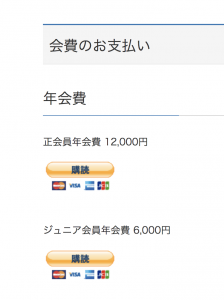
利用する項目の「今すぐ購入」ボタンをクリック
翌年の同じ日に自動的に請求されます
それぞれのボタンに金額が設定してあります
個人情報の入力

1.カード情報を入力します
→ご利用のカードをお手元にご用意ください
2.住所を入力します
→初回だけです、次回からはメールアドレスとパスワードだけで手続きできます
→PayPalが間に入っているので購入先にカード情報は伝わりません
3.メールアドレスと電話番号を入力します
メールアドレス
パスワード
を入力します
→登録したメールとパスワードは絶対に忘れないようにしてください
次回からはこの登録したメールアドレスとパスワードでログインします
4,セキュリティのために画面に表示されている通りに入力します
→「続行」をクリック
7. PayPal定期決済・購読のキャンセル
年会費を毎年支払いの定期決済・購読でお支払いをした後、定期決済・購読をキャンセルされる場合には下記の手順で手続きをしてください
